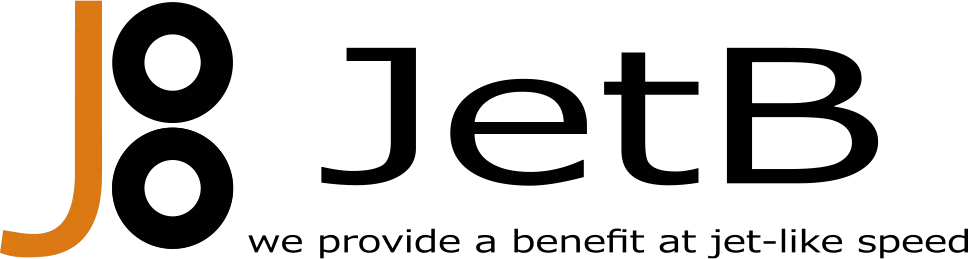「Clibor」で文字入力の効率を10倍にする!【オフィスワーカー必須のクリップボード履歴管理ソフト】

「Clibor」を知ると1個1個コピペしていた事が馬鹿らしくなります。
JetBブログ編集長の相馬です。
皆さんはブログを書く時、どんな風に情報収集をしていますか?
私はまずネットで概要を掴んで、それから文章を組み立てて、必要な情報を深掘りしていくようにしています。
その際に、「この内容は盛り込みたい」と思った記事、センテンスをコピペしてテキストエディタ(サクラエディタ)に貼り付けておくのですが、いちいちコピーして、貼り付けて、また別の箇所をコピーして…とやっていると膨大な時間がかかります。
そんな時に出会ったのが今日紹介するクリップボード履歴管理ソフト「Clibor」です。
通常Windowsではクリップボード(コピー)は1件しか保存できませんが、「Clibor」はクリップボードの履歴を最大10000件保存することができるんです!
そのため、コピーしたい箇所をまとめてコピーして、後で貼り付けることも可能です。また、ショートカットを使用している方にありがちな、貼り付けようとして間違ってコピーしてしまった…なんて時にも安心です。
「Clibor」のここがイイ!
①簡単な操作性
「ctrl」+「C」で自動的に履歴が残っていきます。
貼り付けたい時は「ctrl」をダブルクリック。ポップアップが表示されますので、該当のデータを選択して「Enter」もしくはクリックするだけです。
削除も該当データを選択して「Delete」キーを押すだけでOK!
Cliborの基本操作1 | chigusa-web
ここではCliborの基本的な操作を説明します。 まずCliborをダウンロードし、任意のフォルダに解凍します。 あとはClibor.exeを実行するだけです。 (ちなみにC:¥Program Filesの中は避けた方が無難です。 詳しくはQA にまとめました) 起動後はタスクトレイに納まり、後は自動的にクリップボードを監視します。 …
検索機能もあるため、「あのデータどこいった?」といったことを防げます!
Cliborの基本操作2 | chigusa-web
ここではクリップボード履歴の活用方法についてです。 Cliborの起動直後にメイン画面を開くと、以下のような画面になります。 Cliborは起動後から自動でクリップボードを監視し履歴を保存していきます。 何度か文字列をコピーしてみましょう。 すると以下のように履歴として保存されます。 利用したい履歴をクリックすると、クリップボードに転送されますので、 貼り付け(ペースト)を行うと選択された履歴が貼り付けられます。 履歴を選択された際に自動で貼り付けることも可能です。 (設定 基本動作 自動貼り付けを有効にするにチェック) キーボードでの操作でも可能です。 左の赤枠の部分がショートカットになっていますので、該当のキーを押すことにより選択可能です。 ショートカットキーは「1~0」「a~z」と続き、「C1~C0」「Ca~Cz」、「S1~S0」「Sa~Sz」と続きます。C1は「Ctrl+1」で、S1は「Shift+1」となります。 ※初期設定の一覧表示は36件ですので「1~0」「a~z」までです。設定で増やすことも可能です。 (設定 クリップボード 一覧に表示する件数を変更) またこのショートカットキーの順番を変更することも可能です。(設定 メイン画面) 履歴は最大10,000件保存可能です。 ※初期設定は108件ですが設定で変更可能です。 (設定 クリップボード クリップボード履歴を保存する件数を変更) 一覧に表示する件数以上は「クリップボード」を右クリックし、履歴のページを選択することで表示可能です。 履歴が選択されていない状態でEnterキーでもポップアップが出ます。 ページの切り替えは、メイン画面の右クリックメニューからも可能です。 メイン画面上で右クリックから「検索」を選択するか、「Ctrl + Shift + F」を押すことによって検索画面が表示されます。 検索条件を指定し検索ボタンを押すことによって、検索結果一覧が表示されます。 定型文タブを開いている場合は、定型文の検索も可能です。(メモの検索も可能) またメイン画面を右クリックから色々と操作が可能です。 「編集」を選択することによって編集や整形、変換が可能です。 その他履歴を右クリックすることにより、削除・整形・変換や定型文への登録が可能です。 次は定型文の基本操作についてです。
②タスクトレイに常駐
普段はタスクトレイに格納されていて、必要な時だけ呼び出すため、邪魔になりません。
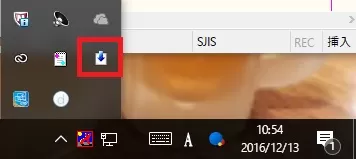
③定型文の登録
よく使う文言やメールアドレス、住所などの情報を定型文として登録しておけば、ワンタッチで呼び出せます。
Cliborの基本操作3 | chigusa-web
ここでは定型文の活用方法についてです。 よく使用する言葉を定型文に登録することによって、いつでもクリップボードに転送することが可能です。 クリップボード履歴の場合、古いものから消えていきますが、定型文は消えることはありません。 例えば「いつもお世話になっております。」とか「ヽ(=´▽`=)ノ」のような顔文字を登録しておくとすぐに使用できます。 …
また、データをCSVとして取り込み、出力することも可能です。
Cliborの便利な使い方4 | chigusa-web
CSVを出力することにより、定型文のバックアップを行うことができます。 またCSV取り込みにより、定型文の編集がとても楽になります。 列:定型文グループ,定型文,メモ,ホットキー 一行目はタイトル行ですので、データは二行目から入力します。 定型文グループは必須です。 同じ定型文グループ・定型文がある場合は、コメント・ホットキーのみの更新になります。 ホットキーは修飾キーが必須です。 …
④FIFO/LIFO貼り付け
猛烈に便利なのがこの機能。
Ctrl+Vを押すことで、コピーした順番に複数のデータを貼り付けることが出来ます。
FIFO/LIFO | chigusa-web
FIFO/LIFOによる貼付けが可能です。 タスクトレイを右クリックしそれぞれのモードを選択します。 FIFO/LIFOモード中はタスクトレイのアイコンが変わります。 この間に複数テキストをコピーします。 Ctrl+Vで押し貼りつける際に、コピーした順番で貼り付けられます。 (Shift + Insertでも可能です) FIFOの場合は、最初にコピーしたものが最初に貼り付けられます。 …
⑤自動整形
コピーした文字列に対して自動整形を適用できます。
同じ整形を行いたい場合に便利です。
◆デフォルトの自動整形◆
・各行の先頭に「>」を挿入
・各行の先頭に「//」を挿入
・各行を「”」で囲む
・各業先頭に連番を挿入
Cliborの便利な使い方5 | chigusa-web
クリップボードの更新を監視するウィンドウの設定が可能です。 登録したウィンドウを監視しないか、登録したウィンドウのみ監視か選択可能です。 ウィンドウ情報は、以下のようにクラス名、ウィンドウ名、実行パスを指定出来ます。 全て入力の必要はありません。また正規表現での指定も可能です。 ウィンドウ一覧から指定することも可能です。 クリップボードのデータと、 …
また、正規表現を使った文字列置換も可能です。
こんな使い方 | chigusa-web
ここではCliborを使う際に、「こんな使い方」を紹介します。 Cliborはテキストのクリップボードを履歴として保存し、使う際はテキストとして転送します。それを利用します。 以下のようにエクセルで装飾のある文字列をコピーすると、貼り付ける際も装飾はそのままペーストされます。 しかし、上記の文字列をコピーして、文字列だけをペーストしたい場合は、一度Cliborを表示し、履歴を選択します。 …
⑥無料
こんなに便利な「Clibor」ですが、ナント無料です!
もう使わない手はないですね!
「Clibor」のダウンロード
「Clibor」はこちらからダウンロードできます。
Cliborの詳細情報 : Vector ソフトを探す!
クリップボード履歴や定型文の管理 履歴は最大10,000件 FIFO・migemo他 シンプルで高機能 Win10対応
他にも魅力的な機能が満載
クリップボード履歴管理ソフトは他にもありますが、「Clibor」は説明サイトの充実度が全然違います。
基本的な使い方はもちろん、「えっ?こんな使い方もあるの!?」といった応用事例まで紹介されていますので、パソコンにそれほど詳しくない方でも安心ですよ。
Clibor | chigusa-web
Clibor シンプルで高機能なクリップボード履歴ソフトです。 Cliborはフリーソフトです。 初級者から上級者まで、PCに必ずインストールしたいアプリの一つです。 おかげさまで2016年9月現在、CliborのVector累計ダウンロード数が300,000本を突破いたしました! お使いいただきありがとうございます。 最新バージョン・旧バージョンのダウンロードはこちら 詳細は各メニューより選択してください。 外部サイトNews Ve
文字入力の効率が確実に上がりますので、良かったら導入を検討してみてくださいね!
広告に頼らず集客を獲得するためのサイト制作サービス『JetCMS』
 経済産業省「おもてなし規格」金認証認定サービス“JetCMS(ジェットシーエムエス)”広告や、業者によるSEO対策に頼らず、ホームページだけで集客を獲得する本気の サイト制作サービスです。
経済産業省「おもてなし規格」金認証認定サービス“JetCMS(ジェットシーエムエス)”広告や、業者によるSEO対策に頼らず、ホームページだけで集客を獲得する本気の サイト制作サービスです。
経済産業省「おもてなし規格」金認証認定サービス“JetCMS(ジェットシーエムエス)”広告や、業者によるSEO対策に頼らず、ホームページだけで集客を獲得する本気の サイト制作サービスです。
経済産業省「おもてなし規格」金認証認定サービス“JetCMS(ジェットシーエムエス)”広告や、業者によるSEO対策に頼らず、ホームページだけで集客を獲得する本気の サイト制作サービスです。
- 上位表示実績4345事例
- 広告をやめて逆に「売上20倍以上」になった事例もあり。
- 導入いただいた数十社の反響の声を公開中!(動画もあり)
- 独自の特許出願技術でSEOに最適な内部構造でサイト構築
制作費のみで“ランニングコスト不要”
契約の縛りなども一切なし!御社の一生涯
使える武器になります。
制作費のみで“ランニングコスト不要”
契約の縛りなども一切なし!御社の一生涯使える武器になります。